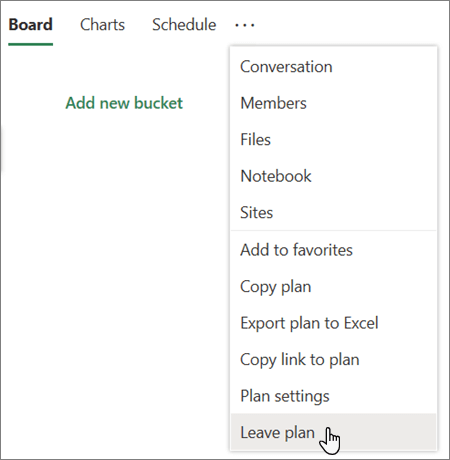Imate zadatak ili plan koji vam više ne treba? Rešite ga se!
Napomena: Želite da zatvorite ili arhivirate plan umesto da ga izbrišete? To trenutno nije podržano u aplikaciji Planner. Imamo neke predloge za to kako rukovati zatvaranjem plana i voleli bismo da čujemo vaše ideje. Da biste saznali kako da nam ostavite povratne informacije, pogledajte članak Kako da pružim povratne informacije o sistemu Microsoft Office?
Zadaci
Zadatak možete da izbrišete sa table plana ili dok se nalazite u detaljima zadatka.
Upozorenje: Ne postoji način da vratite izbrisani zadatak. Ako ste slučajno izbrisali zadatak, moraćete da ga ponovo napravite ispočetka.
Da biste izbrisali zadatak na tabli, izaberite tri tačke sa desne strane kartice zadataka, a zatim odaberite stavku Izbriši.
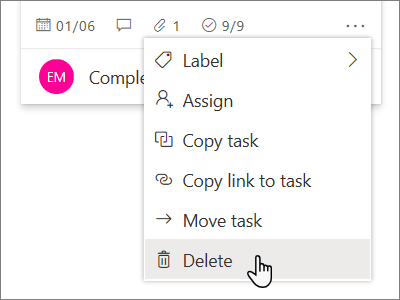
Ako se nalazite u detaljima zadatka, izaberite tri tačke u gornjem desnom uglu, a zatim odaberite stavku Izbriši.
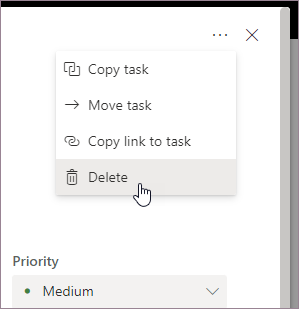
Planovi
Samo vlasnici plana mogu da izbrišu planove u Planner aplikaciji. Ako članovi plana žele da uklone svoje članstvo, mogu da napuste planove.
Svaki plan pripada Microsoft 365 grupi. Ako pored brisanja plana želite da izbrišete grupu, pogledajte članak Brisanje grupe u programu Outlook.
Vlasnici plana: Brisanje planova
Ako ste vi vlasnik plana, možete da izbrišete plan.
-
Da biste izbrisali plan, izaberite tri tačke sa desne strane imena plana, a zatim odaberite stavku Postavke plana.
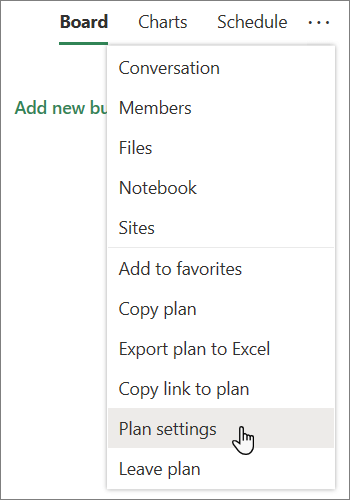
-
U okviru Postavke plana izaberite stavku Izbriši ovaj plan.
-
U dijalogu Brisanje plana izaberite stavku Razumem da će ovaj plan i svi zadaci biti trajno izbrisani, a zatim odaberite stavku Izbriši.
Želite da je napustite bez brisanja? Ako ste vlasnik plana i želite da napustite plan, moraćete da dodelite ulogu vlasnika grupe nekom drugom da biste mogli da odete.
Važno: Izbrisana grupa Microsoft 365 podrazumevano se zadržava 30 dana. Ovaj period od 30 dana se zove „uslovno brisanje” jer i dalje možete da vratite grupu. Nakon 30 dana, grupe i povezani sadržaj se trajno brišu i ne mogu se vratiti u prethodno stanje. Da biste vratili Microsoft 365 pročitajte članak Vraćanje izbrisane Microsoft 365 grupe u prethodno stanje.
Članovi: Napustite planove da biste ih uklonili
Ako niste vlasnik plana, ne možete da izbrišete plan. Umesto toga možete da napustite plan da biste ga uklonili iz čvorišta planera.
Da biste napustili plan, izaberite tri tačke sa desne strane imena plana, a zatim odaberite stavku Napusti plan.